はじめに
OCIには、様々なログを一元的に収集するOCI Logging Serviceがあります。
ロギングサービスを使用すると、OCIのサービスのログを取得することができます。
今回は、Oracle Analtyics Cloud(OAC)のログを取得してみたいと思います。
ポリシーの設定
次の2つのIAMポリシーを設定します。
allow group analytics_admins to manage log-groups in compartment myOACProduction
allow group analytics_users to read log-content in compartment myOACProduction
ログ取得の設定
OCIコンソールにログインします。
「監視および管理」の「ログ・グループ」をクリックします。
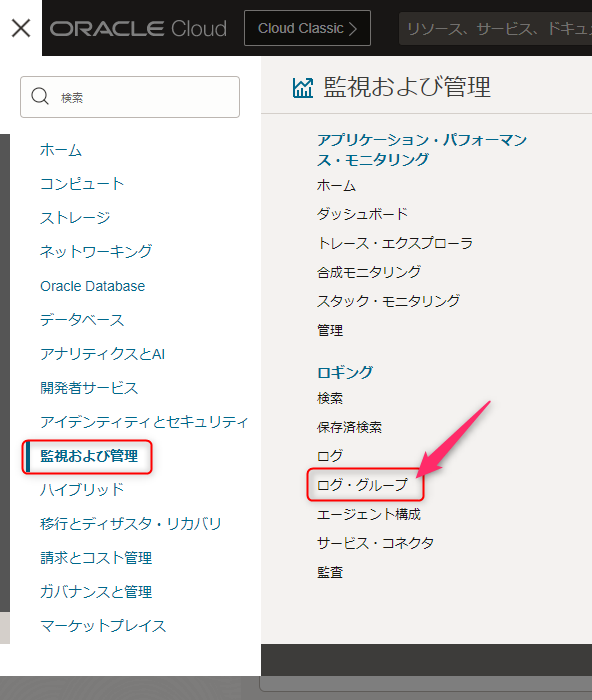
ログ・グループの作成をクリックします。
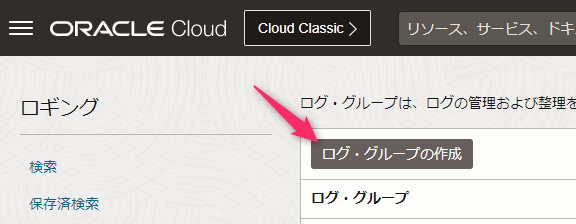
「名前」と「説明」を入力し、「作成」をクリックします。
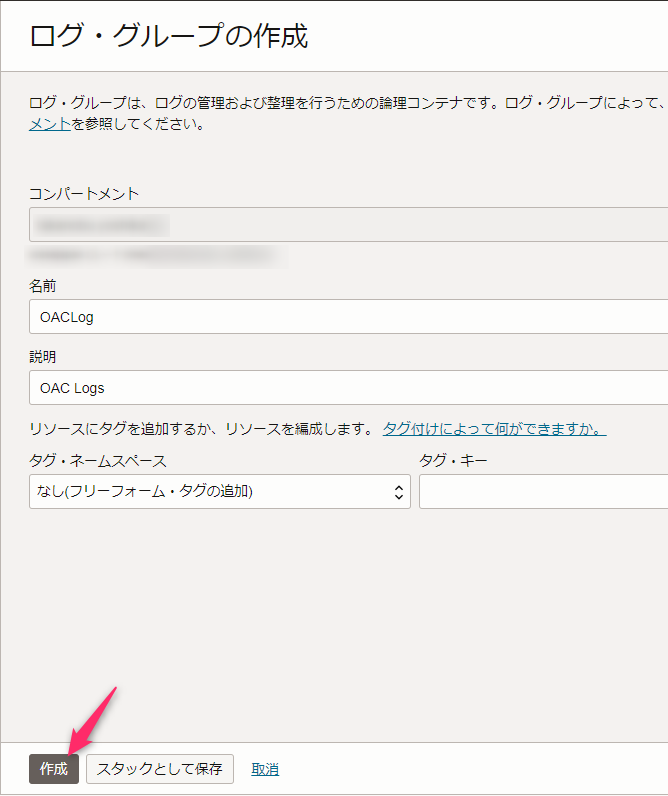
作成したログ・グループの詳細を表示します。
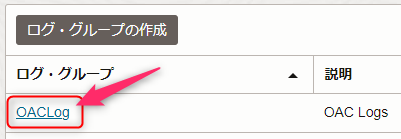
左のリソースの「ログ」を選択し、「サービス・ログの有効化」をクリックします。
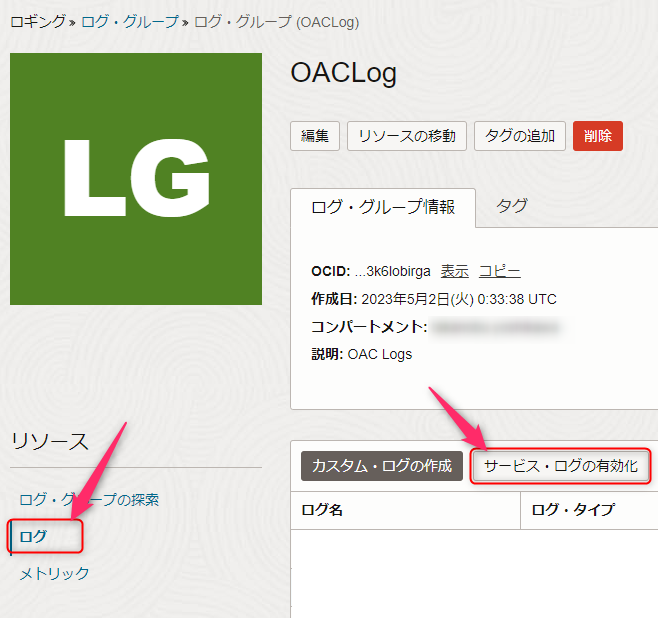
サービスには「Analytics Cloud」を選択します。
リソースには、ログを取得したいOACインスタンスを選択します。
ログカテゴリを「Audit Logs」にして、ログ名を入力します。
最後に「ログの有効化」をクリックします。

しばらくするとログ作成が完了します。
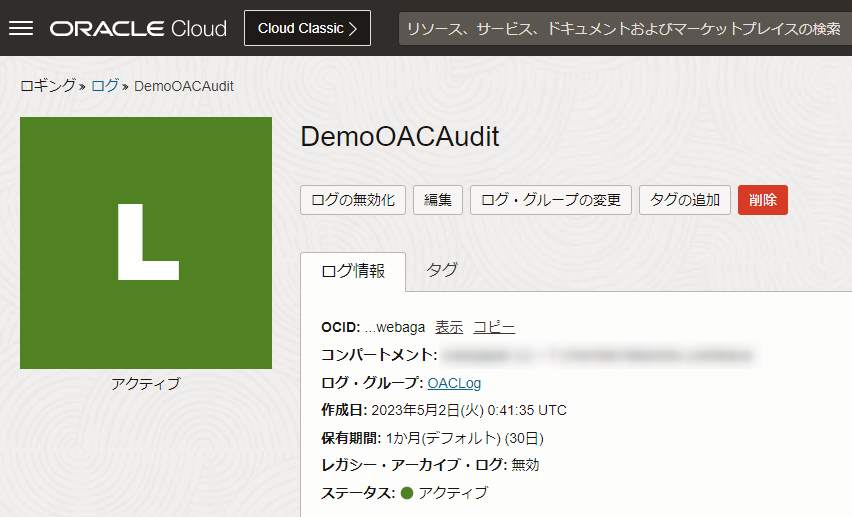
OACで諸々操作
ログ取得の対象としたOACインスタンスにログインし、操作してみましょう。
分析やワークブックのCSV出力、ワークブックのプロパティ変更、フォルダ作成などをしてみました。
ログの確認
コンソールからログを確認してみると、ちゃんとログ取得されていました。

それぞれのログエントリの下向き矢印をクリックして、詳細を確認することもできます。
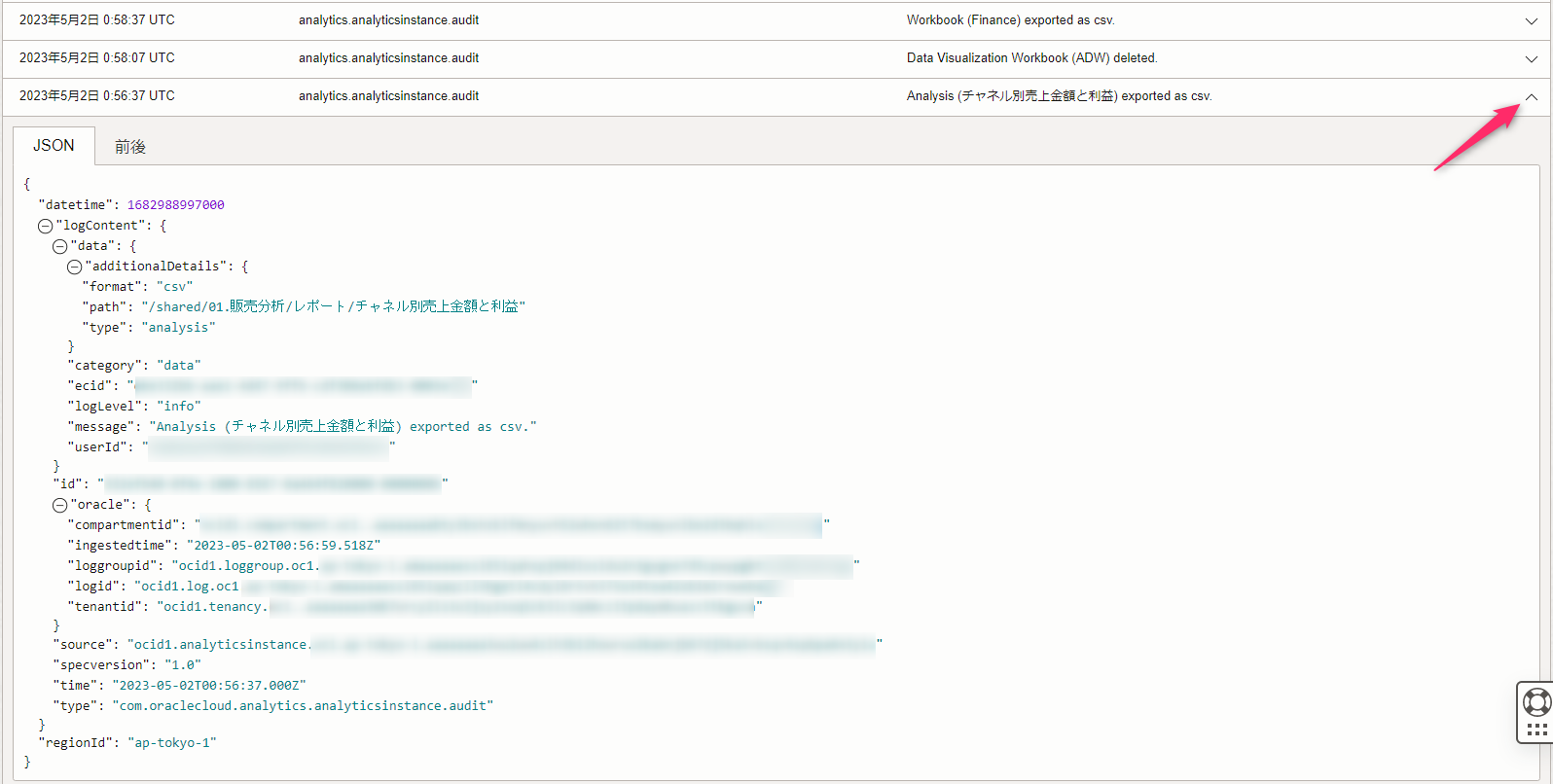
ドキュメント
こちらに公式ドキュメントがあります。
ロギングサービスのチュートリアル
ロギングサービスに興味が出てきた方には、こんなチュートリアルもあります。